Excel:如何使用基于月份的 if 函数
您可以使用以下公式在 Excel 中使用基于月份的 IF 函数:
=IF(MONTH( A2 )=2, B2 , 0)
此特定公式检查单元格A2中的日期中的月份是否等于2 ,例如二月。
如果月份是二月,则公式返回单元格B2中的值。
否则,该公式仅返回值0 。
下面的例子展示了如何在实践中使用这个公式。
示例:在 Excel 中使用基于月份的 IF 函数
假设我们在 Excel 中有以下数据集,其中包含零售商店不同日期的销售信息:
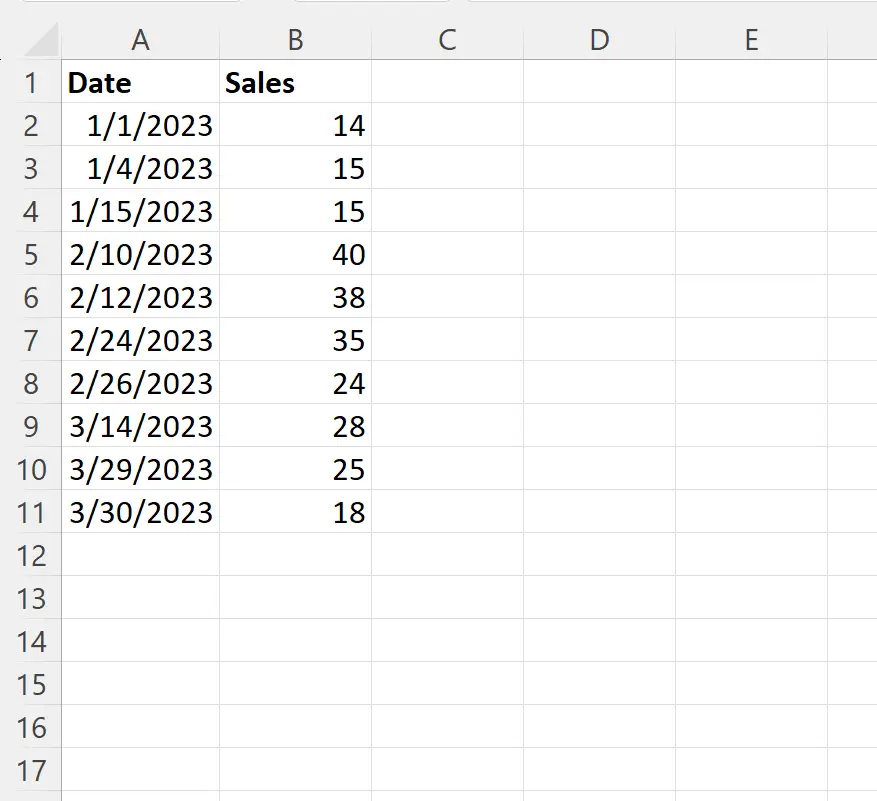
假设我们想要使用 IF 函数,如果 A 列中的日期是二月,则返回销售值;如果日期不是二月,则返回零值。
为此,我们可以在单元格C2中键入以下公式:
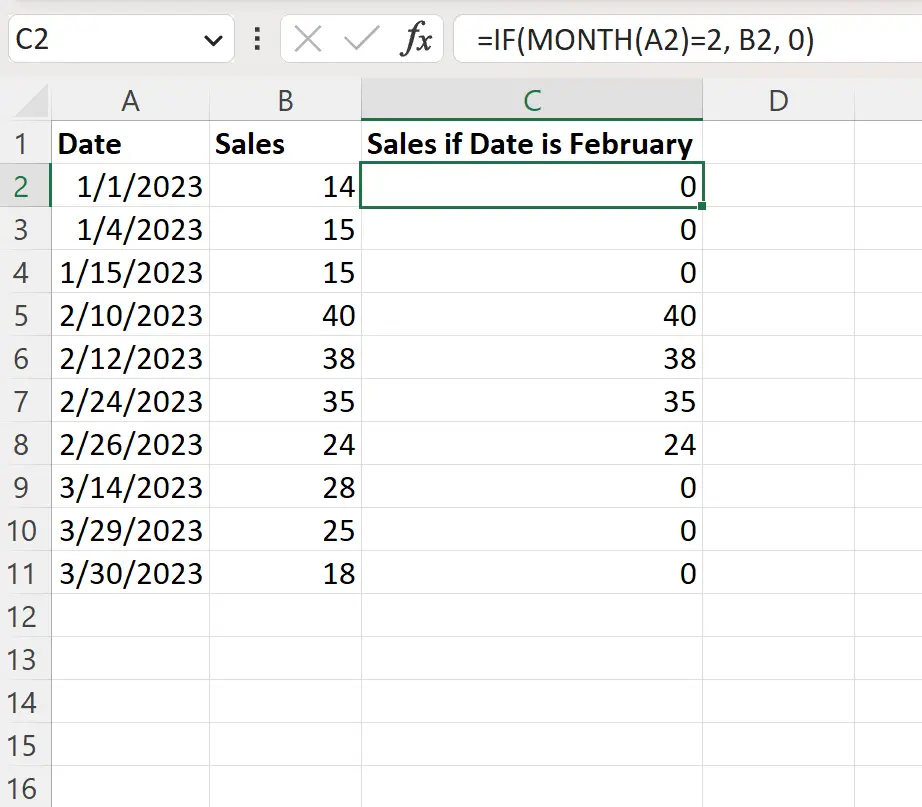
如果 A 列中的日期是二月,则公式将返回销售额列中的相应值。
否则,该公式仅返回空值。
请注意,您还可以在 IF 函数中使用多个条件。
例如,如果 A 列中的日期是二月或三月,则可以使用以下公式返回销售额值,否则返回零值:
=IF(OR(MONTH( A2 )=2, MONTH( A2 )=3), B2 , 0)
以下屏幕截图显示了如何在实践中使用该公式:
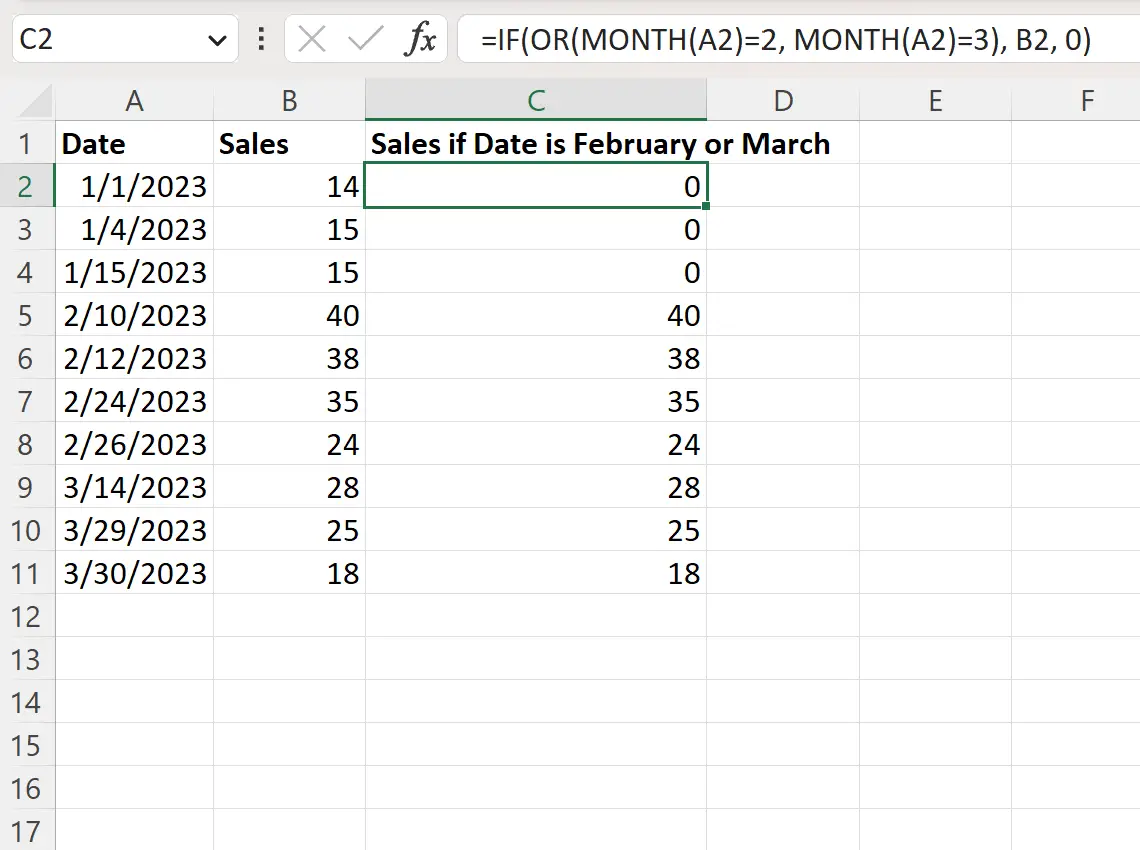
如果 A 列中的日期是二月或三月,则公式将返回销售额列中的相应值。
否则,该公式仅返回空值。
其他资源
以下教程说明如何在 Excel 中执行其他常见任务:
Excel:如何在多个条件下使用 IF 函数
Excel:如何创建 IF 函数以返回是或否
Excel:如何使用具有一定范围值的 IF 函数